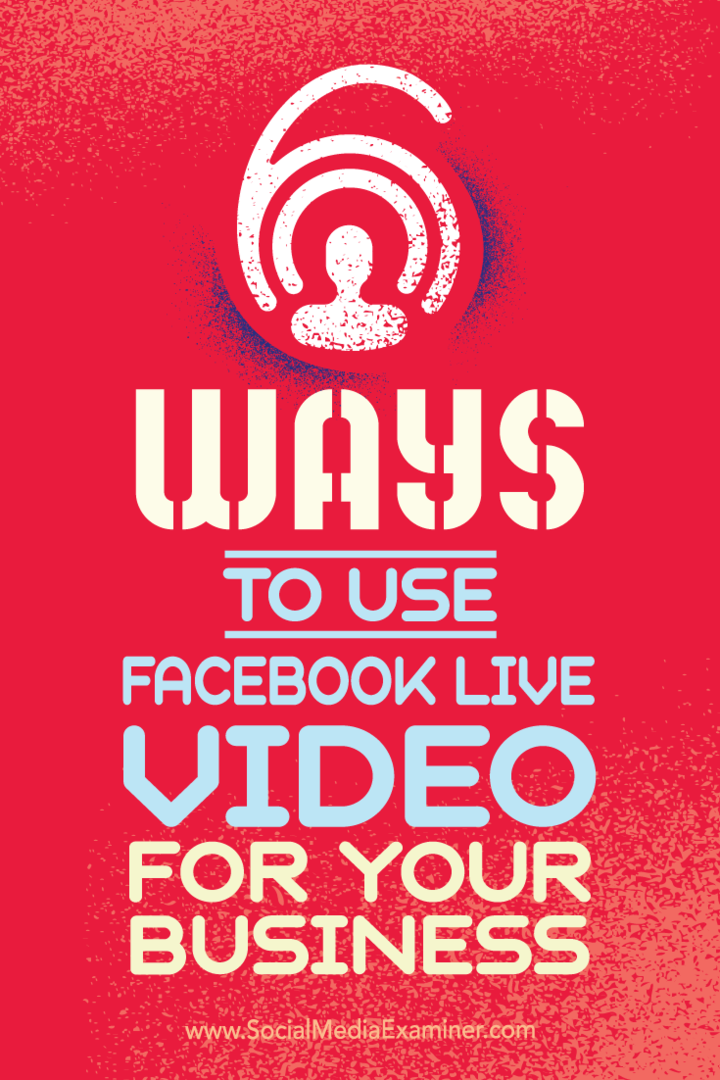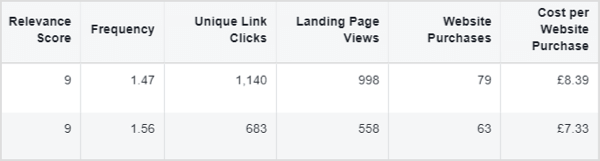Naposledy aktualizováno dne

Existuje mnoho důvodů, proč textové zprávy nemusí na Androidu fungovat, od problémů s připojením po zastaralá nastavení. Chcete-li problém vyřešit, vyzkoušejte tyto kroky.
Voláte někomu na svém smartphonu Android? Pokud jste mileniál nebo generace Z, pravděpodobně ne. Místo toho budete posílat SMS, WhatsApp a další.
Pokud se pokoušíte odeslat standardní textovou zprávu na Androidu, budete potřebovat mobilní pokrytí. SMS bohužel není nejspolehlivějším způsobem odesílání zpráv. Pokud používáte nativní aplikaci Zprávy pro Android, je možné, že nebudete dostávat textové zprávy vůbec – z nejrůznějších důvodů.
Pokud v systému Android nedostáváte texty, zde je několik kroků pro odstraňování problémů, které můžete zkusit vyřešit.
Poznámka: Prostředí Androidu se mezi zařízeními a verzemi liší a následující kroky nemusí být přesně tam, kde je uvedeno. Mělo by vám však poskytnout přesné přiblížení správných kroků pro vaše zařízení.
1. Zkontrolujte nastavení baterie
Jednou z prvních věcí, které je třeba zkontrolovat, je nastavení baterie telefonu Android. I když chcete, aby vám baterie vydržela celý den, určité režimy úspory baterie mohou zastavit přijímání textových zpráv. Zřejmým nastavením pro vypnutí je „režim úspory energie nebo baterie“.
Ale nastavení, na které se často nemyslí Adaptivní baterie. Je to funkce moderních telefonů Android (Android 9.0 a vyšší), která využívá technologii AI. Předpovídá aplikaci, kterou budete používat, a umožní těmto frekventovaným aplikacím běžet na pozadí. Pokud jste nějakou dobu neodeslali SMS, může tato funkce narušovat příjem textových zpráv.
Chcete-li zakázat adaptivní baterii v systému Android:
- Otevřeno Nastavení > Baterie a ujistěte se Úsporný režim je otočený vypnuto.
- Jít do Další nastavení baterie a otočte Adaptivní baterie posuvník na vypnuto
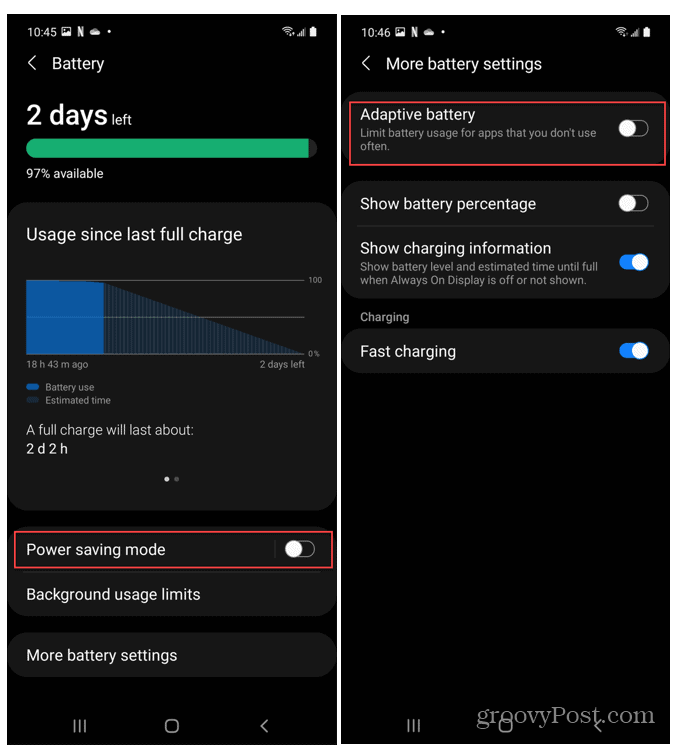
2. Zkontrolujte připojení k síti
Jedním z důvodů, proč na Androidu nedostáváte textové zprávy, je to, že vaše síťové připojení je špinavé. Mobilní signály jsou nepředvídatelné, takže pokud je to možné, ujistěte se, že jste venku a na vyšším místě.
Chcete-li znovu zkontrolovat připojení Wi-Fi na telefonu Android:
- Otevřeno Nastavení > Wi-Fi a síť nebo Nastavení > Připojení na Samsung Galaxy.
- Klepněte na Wi-Fi síť jste připojeni k nebo získat heslo pro síť Wi-Fi, ke které se chcete připojit.
- Ujistěte se, že je připojen a máte pevné připojení. Odpojte se od sítě a znovu se připojte, abyste zvýšili sílu signálu, nebo se připojte k jiné síti, pokud je k dispozici.
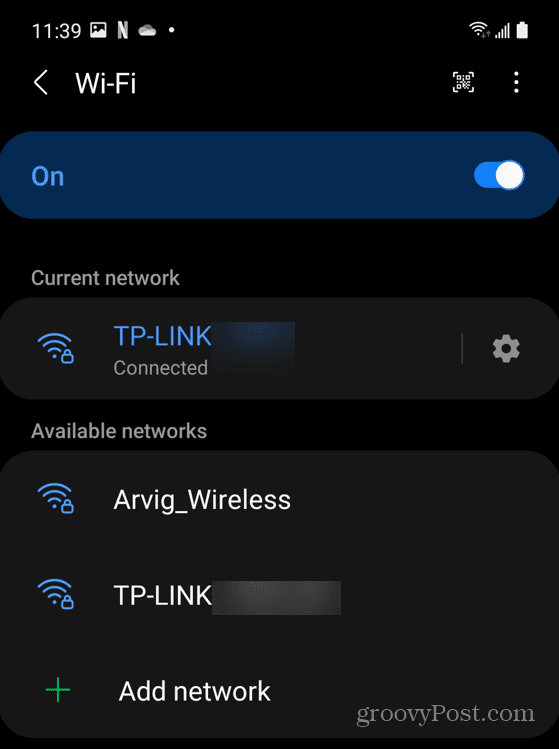
3. Zakázat režim Letadlo
Když je na vašem zařízení povolen režim Letadlo, vypne se veškeré bezdrátové připojení. Pokud je povoleno, nebudete dostávat textové zprávy na Android.
Chcete-li zkontrolovat, zda je povolen režim Letadlo:
- Otevřeno Nastavení > Wi-Fi a síť (nebo Nastavení > Připojení na zařízení Samsung). Na jiných zařízeních Android se kroky mohou lišit.
- Najít Režim Letadlo funkci a vypněte ji.
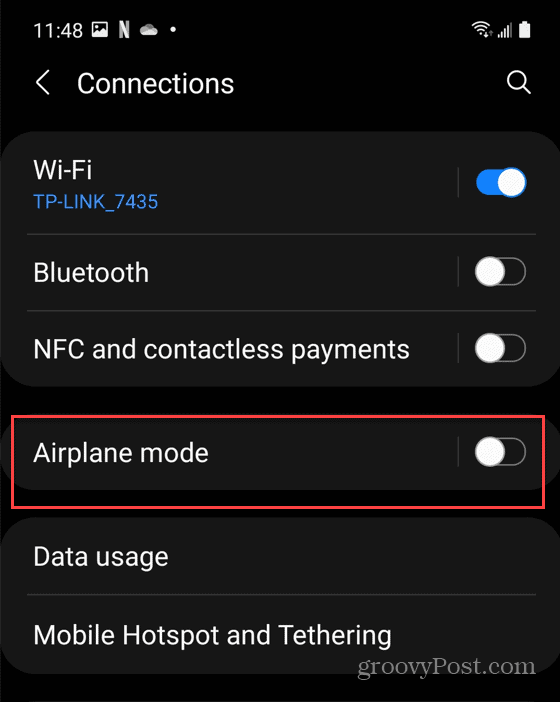
Můžete také vypnout Režim Letadlo z menu rychlého nastavení. Udělat toto:
- Přejeďte prstem dolů po telefonu Android z horního rámu.
- Uvidíte několik tlačítek rychlé akce, která můžete zapnout nebo vypnout jediným klepnutím. Klepněte na Režim Letadlo ikonu pro vypnutí.
- Pokud nevidíte možnost Režim Letadlo, klepněte na tlačítko Upravit a přidejte položku Ikona režimu letadla. Můžete také změnit uspořádání ikon.
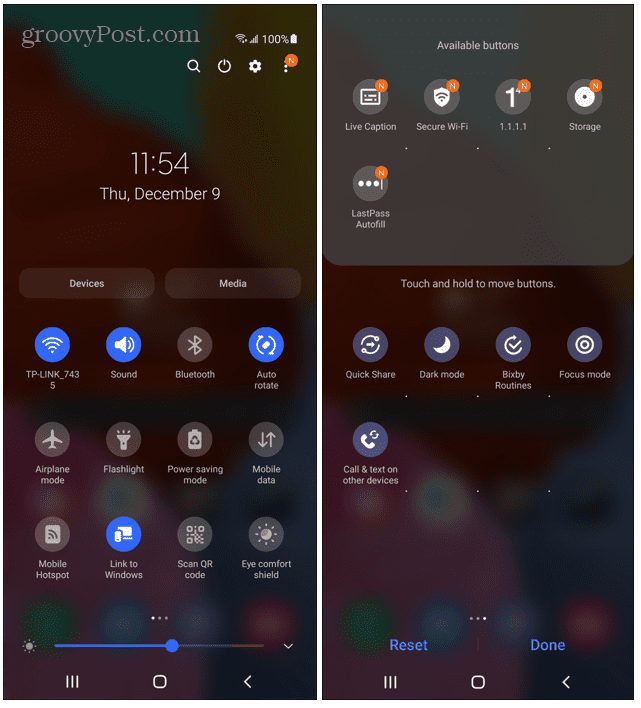
4. Vymazat mezipaměť aplikace pro textové zprávy
Aplikace v průběhu času shromažďují spoustu dat – je důležité je vyprázdnit odpadky na Androidu pravidelně. To zahrnuje vymazání mezipaměti pro vaši aplikaci pro textové zprávy.
Chcete-li vymazat mezipaměť aplikace pro aplikaci textových zpráv:
- Otevřeno Nastavení > Úložiště > Jiné aplikace > Zprávy. Na zařízeních Samsung zkuste Nastavení > Aplikace > Zprávy > Úložiště namísto.
- Klepněte na Vyčistit mezipaměť a zjistěte, zda vaše texty fungují.
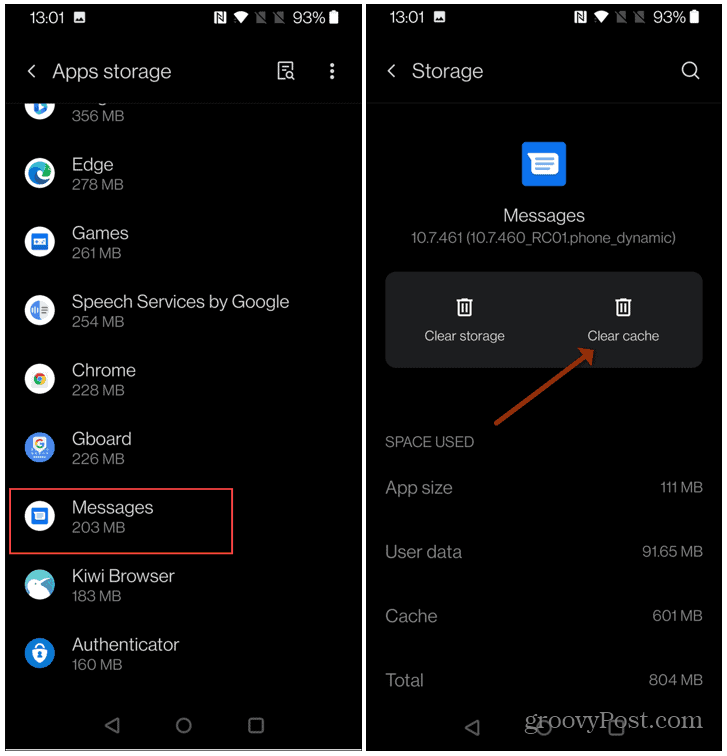
5. Deaktivujte iMessage
Pokud jste přešli z iPhone na telefon Android, možná budete muset zkontrolovat svůj iMessage postavení. Pokud jste nevypnuli iMessage před přesunete do zařízení Android, zprávy mohou stále chodit do aplikace iMessage pro iPhone.
Deaktivace iMessage:
- Vložte svůj SIM karta do iPhonu.
- Poté na iPhonu přejděte na Nastavení > Zprávy a otočte iMessage vypnout.
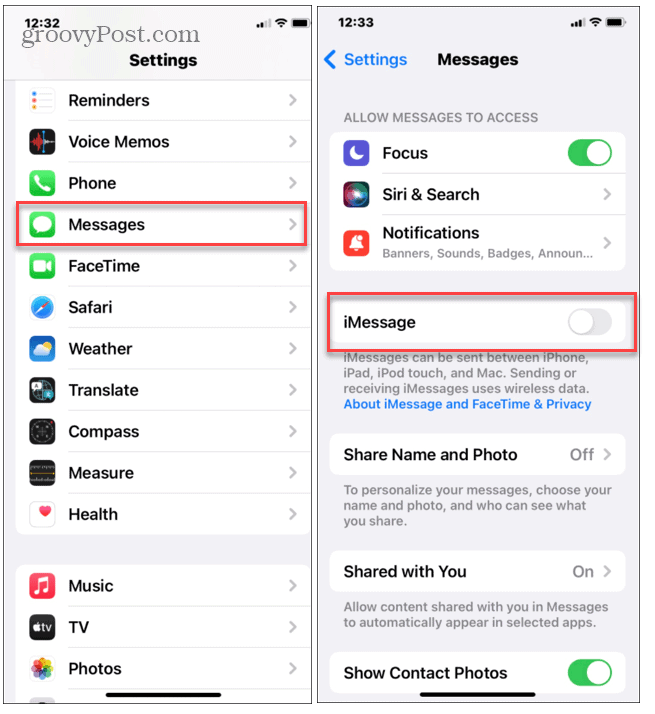
- Je také dobré vypnout Facetime. Jít do Nastavení > Facetime a vypněte vypínač.
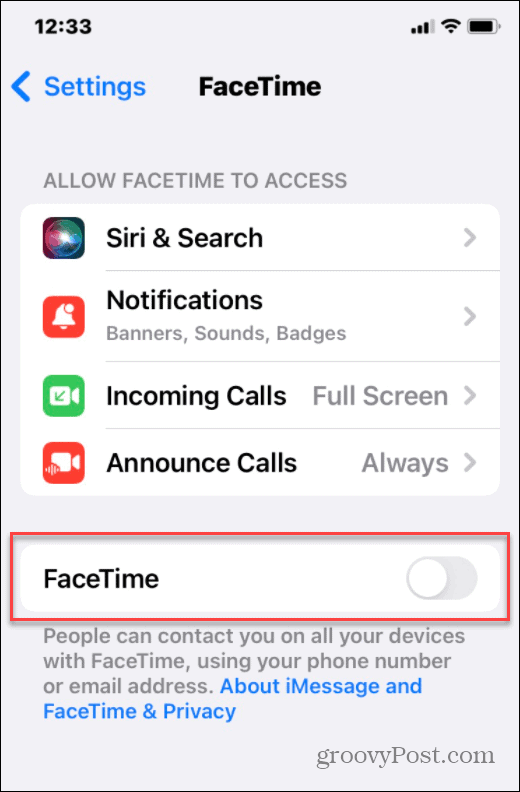
- Poté, co je vše vypnuto, vložte SIM kartu zpět do telefonu Android a zkontrolujte, zda texty fungují.
Pokud nemáte svůj iPhone, budete muset zrušit registraci iMessage ručně pomocí Online formulář společnosti Apple.
6. Aktualizujte svůj telefon Android
Vždy je dobré udržovat operační systém telefonu aktuální. Kromě rutinních aktualizací zabezpečení může jít o opravu chyb, které ovlivňují textové zprávy na vašem zařízení.
Chcete-li se ujistit, že je Android ve vašem zařízení aktualizován:
- Jít do Nastavení > Systém > Aktualizace systému (nebo Nastavení > Aktualizace softwaru na zařízení Samsung).
- Stáhněte a nainstalujte všechny dostupné aktualizace.
- Počkejte na dokončení instalace a zjistěte, zda textové zprávy fungují.
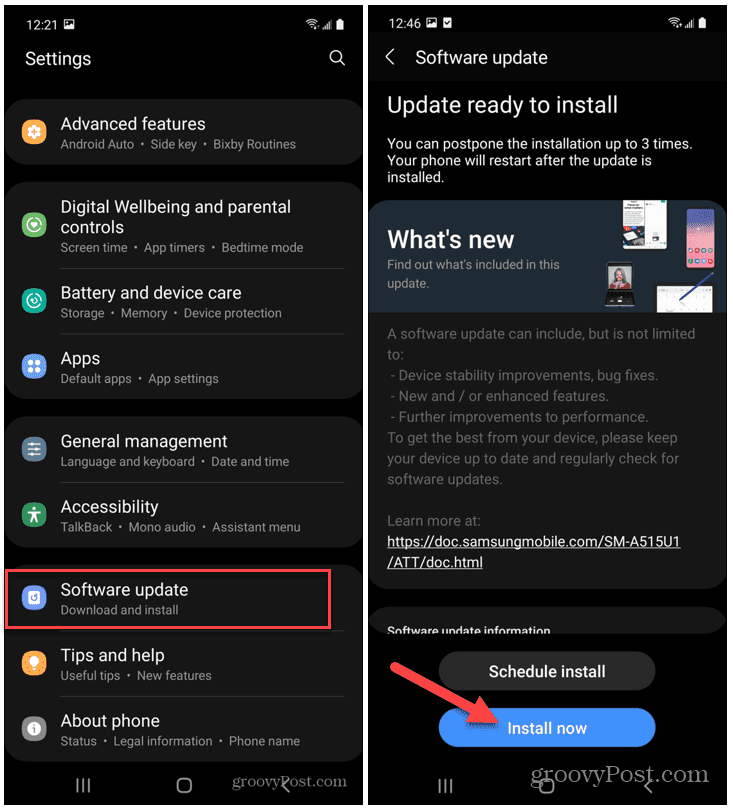
7. Restartujte svůj telefon
Restartování telefonu Android řeší mnoho problémů, včetně problémů s textovými zprávami. Vymaže mezipaměť vaší spuštěné aplikace, ale může také znovu připojit váš telefon k mobilní síti.
Existuje několik způsobů, jak restartovat telefon Android. U většiny zařízení můžete své zařízení Android restartovat podržením tlačítka Tlačítko napájení na několik sekund nebo stisknutím kombinace tlačítek, např Napájení + zvýšení hlasitosti.
Pokud si nejste jisti, podívejte se do podpůrné dokumentace výrobce. Nejlepších výsledků dosáhnete úplným vypnutím, když dojde k Nabídka restartování přijde. Počkejte 30 sekund až minutu a znovu jej zapněte.
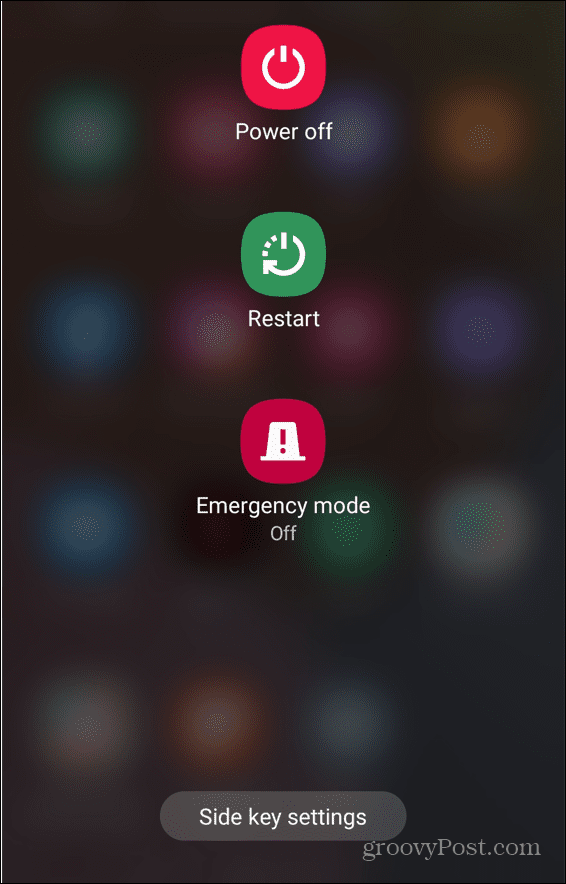
Oprava problémů s textovými zprávami Android
Pokud na Androidu nedostáváte textové zprávy, výše uvedené kroky by vám měly pomoci problém vyřešit. Nezapomeňte se podívat na stránky podpory poskytovatele sítě, kde najdete další informace – za chybějícími textovými zprávami může být výpadek.
Věděli jste o Zprávy pro Android pro web? Umožňuje vám odesílat zprávy z počítače pomocí prohlížeče. Pokud se obáváte o své soukromí, dobře alternativou je signál– má dokonce schopnost nastavit mizení zpráv.
Jak najít kód Product Key pro Windows 11
Pokud potřebujete přenést svůj produktový klíč Windows 11 nebo jej jen potřebujete k provedení čisté instalace operačního systému,...
Jak vymazat mezipaměť Google Chrome, soubory cookie a historii prohlížení
Chrome odvádí skvělou práci při ukládání vaší historie procházení, mezipaměti a souborů cookie za účelem optimalizace výkonu vašeho prohlížeče online. Její postup...
Přizpůsobení cen v obchodě: Jak získat online ceny při nakupování v obchodě
Nákup v obchodě neznamená, že musíte platit vyšší ceny. Díky zárukám dorovnání ceny můžete získat online slevy při nákupu v...
Jak darovat předplatné Disney Plus pomocí digitální dárkové karty
Pokud jste si užívali Disney Plus a chcete se o to podělit s ostatními, zde je návod, jak si koupit předplatné Disney+ Gift za...